パスワードの使いまわしは危険!安全で忘れにくいパスワード作りのコツとは?

スマホのセキュリティやアプリを使用する際に
どんどん増えていくパスワード。
あなたはどのようにパスワードを管理してますか?
こんにちは、スマクラ☆さとうじゅんこです。
パスワードの使いまわしは危険!安全で忘れにくいパスワード作りのコツとは?
同じパスワードの使いまわしは危険!
って言われてるし、
かといって、
毎回パスワードを変えてたら、
全部は覚えきれないし…
「一体、どうしたらいいの?」
と途方に暮れているあなたに
安全で忘れにくいパスワードの作り方を
お伝えします。
パスワードの基本的な考え方
1. 他の人に推測されにくいパスワードを作成すること
2.自分ですぐに思いだせるパスワードを作成すること
3.設定したパスワードは厳重に管理すること
推測されにくくするコツ
☆複数の文字種を使用する
英字だけ、数字だけのパスワードにはしないで、
英字、数字、記号などを組み合わせてパスワードを
作りましょう。
使用している文字種が多いと解読に手間がかかるので、
推測されにくいパスワードになります。
☆個人情報につながるキーワード&簡単な単語は使わない
自分の名前・誕生日・電話番号などを
そのままパスワードにするのは危険です。
「password」等よくある英単語も
憶えやすくて便利なものは、第三者にとっても
推測しやすいので使わないようにしましょう。
☆可能な限り長いものにする(8文字以上推奨)
パスワードは長いほど推測されにくいので安心です。
が…覚えづらくなるので、8文字程度は必要と
憶えておきましょう。
わすれないようにするコツ
推測されにくいものを考えすぎると複雑になりすぎて、
パスワードを自分が忘れてしまうということに…。
それでは、本末転倒です。
いつでも思い出しやすいパスワードというのは、
重要なポイントです。
自分にとって身近なもの。
だけど他人には推測されにくいものを使うのがコツです。
例えば
「子どもの誕生日(3月1日)」と「ペットの名前(シロ)」を組み合わせて
⇒ 0301shiro
さらに工夫をして、数字の0をQに変えてみたりすると
より解読されにくいパスワードになります。
⇒ Q3Q1shiro
このように自分のルールを決めると忘れにくく
なりますよ。
より安全に使うコツ
☆すべてに同じパスワードを使わない
管理が面倒だからと同じパスワードを使っている人も
いるようです。
便利ではありますが、リスクが高まりますので、
なるべく複数のパスワードを使い分けましょう。
☆定期的にパスワードを変更する
同じパスワードは長時間使い続けると、
推測される危険性が高まります。
数か月に一度程度、パスワードを変更するよう
心がけることが大切です。
☆人目につくところにパスワードを記録しておかない
ひと昔前は、会社のパソコンにパスワードを書いた
ふせんを貼った上司があちこちにいましたw
今はさすがに意識が高い人が増えたようです。
記録するのならば、いつも持ち歩く財布や手帳・
携帯電話などにメモするのがいいです。
このときにも、万が一の時を考えて、
全てを記載せず、一部を記号化したりして、
自分だけがわかる形で記録することで、
被害を最小限に留めることができます。
シンプルなメモ帳にすべてまとめるのも
ひとつのコツになります。
パスワード管理ツールを使う
パスワードの重要性はわかっていても、
手帳などで管理していると、パスワードが増えるごとに
めんどうになって、いい加減になってしまうことが
あるかもしれません。
そんな時に便利なのが、パスワード管理の専用ツール。
パソコンで管理するので、パスワード入力も楽チンです。
パスワード管理ツールには、大きくわけると2つのタイプがあります。
1. ひとつずつパソコンにインストールする「専用アプリケーション」タイプ
2. オンライン上にデータを保存する「クラウド」タイプ
専用アプリケーションとは?
パソコン内にインストールしてIDとパスワードを一元管理する
専用ツールです。
記録しておいたIDやパスワードはコピー&ペーストができるので、
ログイン時のパスワード入力ミスなどが防げます。
カスタマイズ性が高いので、パスワード管理以外にも工夫次第で
大事なデータの備忘録としても使えます。
こうしたソフトを使うと、IDとパスワード以外にも、
そのサービスのURL、使用したメールアドレスなど、
付帯情報をメモ書きしておけます。
データのインポート、エクスポートに対応し、USBメモリにインストールして
持ち運ぶこともできるため、データを手軽に移行しやすいのが特徴です。
セキュリティ強化のために、使用したいパスワードの自動生成、
ソフトを起動するためのマスターパスワードの設定機能などが用意されているものもあります。
このようなツールは、ほとんどのブラウザと相性がよく、
インストールするとブラウザ内にツールバーが登録されます。
ユーザ登録(または初回ログイン)時に、自動的に入力情報を
記録し保存してくれるので、2回目以降はワンクリックで必要な箇所を
自動入力できます。
またネットワーク上に情報を記録し、複数のパソコンやスマートフォン
とも同期が図れます。
![]()
メリット:自分に合わせてカスタマイズできる。
デメリット:複数のパソコンを使ったり、データを
移行する場合は手動の作業が必要になる。
![]()
オンラインベースで管理するクラウドタイプ
オンライン上にデータが保存されるクラウドタイプのパスワード管理ツールです。
このタイプの一番の利点は、どのOSでも使えるマルチプラットフォームなこと。
代表的なブラウザはもちろん、パソコンだけでなくスマホでも同期して使えます。
複数のパソコンを利用していたり、パソコンを新しく買い換えたりした場合も、
データの移行に頭を悩まさずに済みます。
ネットで訪れたWebサイトのIDやパスワードが自動的に保存されるので、
マスターパスワードだけ覚えておけば、他のパスワードはワンタッチで自動入力できる仕組みです。
パスワード生成機能、バックアップと復元など、セキュリティ面での対策機能も備わっています。
![]()
メリット:データの記録から保存まで自動化で、手間がかからない。
デメリット:オフライン環境でのデータ編集や閲覧ができない。
![]()
安全で忘れにくいパスワード作りのコツ
安全で忘れにくいパスワード作りのコツを
お伝えしましたが、いかがでしたか?
常に危険が隣り合わせのインターネット。
便利で頼もしいツールも使う側の私たちが
管理をずさんにしてしまうと、一瞬にして
すべてのパスワードが漏れてしまう危険性もあります。
自己防衛・自己責任を基本のルールとして、
しっかりと管理をしましょう。
WEBサービスの中には、キャッシュを利用して
IDとパスワードを一時的に保存してくれる機能が
増えています。
ブラウザにもパスワードを保存する機能がついていて、
パスワードが必要な場面で、確認メッセージが表示
されることもあります。
何気なく使っている人も多いかと思いますが、
家族でパソコンを共有していたり、
複数の人と共有するパソコンの場合には、
十分注意をしてくださいね。
最大200件のIDとパスワードが管理できて便利です
Amazonで購入する
人気のパスワード管理アプリ
Amazonで購入する
スマクラ☆さとうじゅんこ







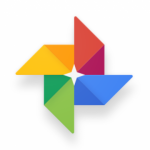




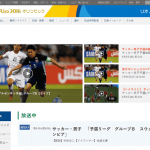
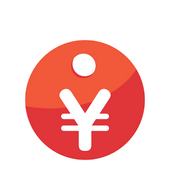
この記事へのコメントはありません。